時間:2017-07-04 來源:互聯網 瀏覽量:
今天給大家帶來怎麼在Win7中創建虛擬的磁盤分區,怎麼在Win7中創建虛擬的磁盤分區,讓您輕鬆解決問題。
如何在Win7中創建虛擬的磁盤分區 win7創建內存虛擬磁盤方法步驟。我們在使用電腦的時候,總是會遇到很多的電腦難題。當我們在遇到了需要在win7係統中創建虛擬磁盤的時候,我們就可以利用到上麵給你們介紹的解決方法進行處理,希望能夠對你們有所幫助。
一、創建VHD文件
1、右鍵單擊“計算機”,在彈出的右鍵菜單中選擇“管理”,在打開的“計算機管理”界麵中點選“磁盤管理”,進入到磁盤管理界麵。
2、在“磁盤管理”窗口中單擊菜單中的“操作”→“創建VHD”命令,打開“創建和附加虛擬磁盤向導”對話框。在此輸入虛擬磁盤文件的保存位置,將以將該文件保存到較大的分區中。隨後在“虛擬磁盤大小”輸入虛擬磁盤的容量,在此我們可以根據需要輸入。
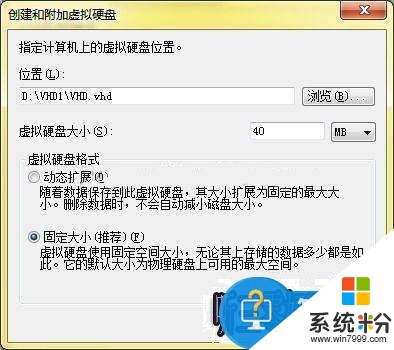
3、接下來有兩個單選項,其中“Fixed size”項表示設置虛擬磁盤使用固定的空間大小,而“Dynamically expanding”根據保存的數據動態調節大小。設置完成後點擊“確定”係統自動完成虛擬磁盤的創建。
二、附件VHD文件
1、單擊“操作”→“附加VHD”命令,打開“附加虛擬硬盤”對話框,單擊瀏覽按鈕選擇好剛剛創建的VHD文件,單擊確定即可將該虛擬磁盤添加到“磁盤管理器”中,在此顯示為磁盤1。

2、右鍵單擊該驅動器選擇“新建簡單卷”命令,彈出磁盤分區向導,在此我們可以根據需要對虛擬磁盤進行分區操作。分區完成後,我們看到磁盤管理器中程序新的磁盤分區。

3、這兩個分區就是VHD磁盤分區,以後我們可以在“我的電腦”中直接分區操作。VHD虛擬分區創建後,將VHP虛擬機文件複製到該分區中,我們就可以直接使用了。
對於我們在遇到了這樣的電腦難題的時候,我們就可以利用到上麵給你們介紹的解決方法進行處理,希望能夠對你們有所幫助。
以上就是怎麼在Win7中創建虛擬的磁盤分區,怎麼在Win7中創建虛擬的磁盤分區教程,希望本文中能幫您解決問題。